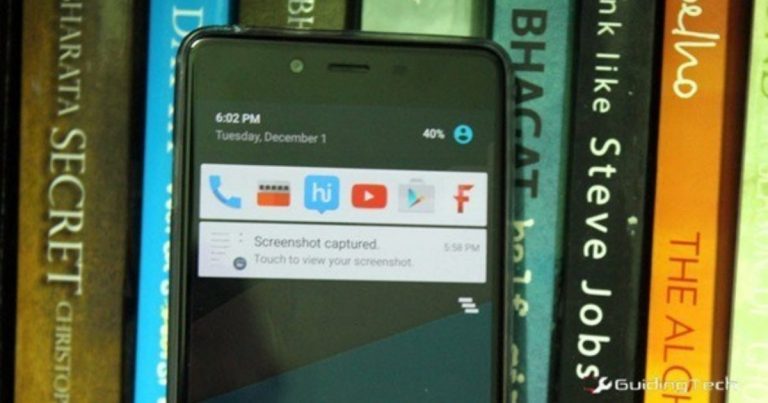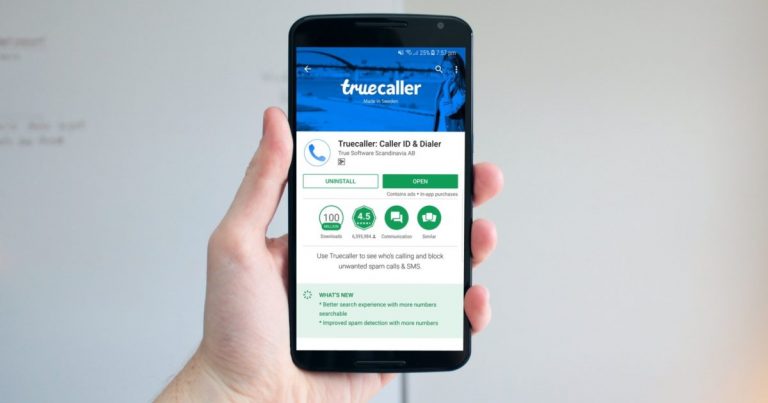Как совершать групповые видеозвонки в Telegram
Telegram – одна из популярных альтернатив WhatsApp. Однако последний всегда попадал в затруднительное положение из-за своей непрозрачной политики конфиденциальности и безопасности. Воспользовавшись этим, другие платформы обмена сообщениями, такие как Telegram и Signal, нашли свое место в смартфонах людей.


Со временем Telegram превратился из базовой платформы обмена сообщениями в полноценную конкуренцию WhatsApp. Теперь вы можете выполнять голосовые / видеозвонки, отправлять полностью зашифрованные текстовые сообщения, пользоваться настраиваемыми темами, находить пользователей рядом с вами, планировать или отправлять сообщения без звука и т. Д.
Программы для Windows, мобильные приложения, игры - ВСЁ БЕСПЛАТНО, в нашем закрытом телеграмм канале - Подписывайтесь:)
Это всего лишь несколько преимуществ использования Telegram. Просто чтобы дать вам представление, у Telegram была темная тема еще до того, как WhatsApp даже начал ее тестировать. Однако большинство из вас не знает, как проводить групповые видеозвонки в Telegram. Что ж, вот где это руководство вступает в игру.
Потому что в этом посте мы поделимся с вами полным руководством о том, как совершать групповые видеозвонки в приложении Telegram. Давайте это проверим.
Дополнительные возможности групповых звонков в Telegram
Вы можете выполнять обычные групповые видеозвонки в приложении Telegram для Android, и есть несколько дополнительных функций, которые вы можете использовать. Примечательно, что вы можете использовать опцию общего доступа к экрану, чтобы поделиться своим экраном, помимо канала камеры.


Кроме того, Telegram также добавил функцию шумоподавления. Это отличная функция, поскольку она подавляет звук, когда вы находитесь в шумной обстановке или даже если вы едите что-то хрустящее. Это позволяет каждому, кто присоединился к групповому вызову, иметь четкий звук, обеспечивая лучшее качество видеосвязи.
Мы рассмотрим обе функции по очереди. Но перед этим давайте посмотрим, как можно начать групповой видеозвонок в приложении Telegram.
Шаги по созданию группы в Telegram
Назовите это немного запутанным или длинным, но для совершения групповых видеозвонков в Telegram вам нужно сначала создать группу. Итак, позвольте нам провести вас по шагам:
Шаг 1: Откройте приложение Telegram на своем телефоне Android.
Шаг 2: Нажмите на 3-строчный значок или значок меню, расположенный в верхнем левом углу интерфейса приложения Telegram.


Шаг 3: Откроется боковое окно. Отсюда вам нужно выбрать опцию New Group.


Шаг 4: Вам будет показан список контактов, уже использующих Telegram. Выберите контакты, которые вы хотите добавить в свою группу. После выбора нажмите стрелку вперед или кнопку «Далее» в левом нижнем углу экрана.


Шаг 5: Введите имя этой вновь созданной группы. Вы также можете добавить изображение группы. После того, как все будет сделано, нажмите кнопку галочки внизу.


Вуаля! Вы только что создали группу Telegram. Теперь вы можете легко начать совершать групповые видеозвонки с участниками этой группы.
Шаги по совершению групповых видеозвонков в Telegram
После создания группы выполните следующие действия, чтобы выполнить групповые видеозвонки с участниками группы.
Шаг 1: Откройте созданную группу или уже существующую группу в вашем приложении Telegram для Android. Нажмите на значок с тремя точками или меню в правом верхнем углу интерфейса.


Шаг 2: Теперь вам нужно нажать на имя группы, чтобы открыть страницу информации о группе. Здесь нажмите на значок с тремя точками или меню.


Он покажет вам список опций, включая «Начать голосовой чат», «Поиск участников», «Удалить и покинуть группу» и «Добавить на главный экран». Во-первых, вам нужно выбрать опцию «Начать голосовой чат».
Шаг 3: Это запустит функцию голосового чата. Чтобы переключиться на видеозвонок, нажмите кнопку камеры на телефоне.


Шаг 6: Вы можете отправить приглашения участникам группы присоединиться к звонку. Выберите контакт и подождите, пока он присоединится, чтобы начать групповые видеозвонки в Telegram.


Как использовать функцию совместного использования экрана и шумоподавления
Как и другие платформы для видеозвонков, такие как Zoom или Google Meet, вы также можете поделиться экраном своего смартфона с членами группы с помощью функции групповых вызовов Telegram.
Шаг 1: Во время видеовызова коснитесь меню с тремя точками (как показано на изображении ниже), чтобы открыть список параметров.


Шаг 2: В раскрывающемся списке выберите параметр «Поделиться экраном».


Шаг 3: Появится сообщение с подтверждением, что Telegram может захватывать конфиденциальную информацию, отображаемую на вашем экране. Если вас это устраивает, нажмите кнопку Начать сейчас.




Вот и все! Члены группы могут видеть экран вашего устройства. Эта функция может пригодиться, если вы пытаетесь что-то объяснить любому члену группы.
Теперь, чтобы включить функцию шумоподавления, выполните следующие действия:
Шаг 1: Во время видеовызова нажмите значок меню с тремя точками. В появившемся списке выберите параметр «Подавление шума». По умолчанию функция отключена.


Шаг 2: После того, как вы выбрали параметр «Подавление шума», вы увидите, что эта функция включена. Вы заметите улучшенное и четкое качество голоса.


Общайтесь со своими близкими
Вот и все. Надеюсь, вышеупомянутые методы помогли вам совершать групповые видеозвонки в приложении Telegram для Android. Чтобы сделать вещи более понятными, эта функция групповых видеозвонков Telegram позволяет до 30 пользователей транслировать видео с камеры, а также со своих экранов. Между тем, звонок может просмотреть сразу 1000 человек. Это позволяет легко проводить любые онлайн-мероприятия, ток-шоу и т. Д. В Telegram.
Программы для Windows, мобильные приложения, игры - ВСЁ БЕСПЛАТНО, в нашем закрытом телеграмм канале - Подписывайтесь:)